呼び名がこれでよいのかよくわからないのだけど、ハッシュだったり連想配列とよばれているものについてのまとめ。
まずは、格納して参照する仕方から。
5行目:オブジェクトの作成
6行目:Addメソッドでキーに対する値をセット
8行目:Itemメソッドに引数にキーを渡し値を表示
オブジェクト名.Item(キー名)
※注:キーにセルの値を渡したい時、Range("A1")のように.Valueを省略すると
Rangeオブジェクトがキーに渡されて期待した動きをしません。
RangeやCellsで値を渡したい時は、Range("A1").Valueのようにする必要があります。
Add/Item以外のメソッドやプロパティは・・・
■Exists(キーが存在するか調べる)
■Key(キーを変更する)
■Remove(キーを削除する)
■RemoveAll(全てのキーを削除)
■Count(キーの数を返します)
■For Eachでキーと値を表示
■For文でキーと値を表示
これらを踏まえて、以下の状況を考えてみます。
3人の生徒における4教科のテスト結果を変数に格納してる場合どうすればよいか?
ここでは、太郎、次郎、三郎の3人に対し、国語、算数、理科、社会の
4教科のそれぞれを乱数で点数を決定し値を格納し、それをdebug.printで
出力してみたいと思います。
出力参考:
[太郎]
国語:87
算数:79
理科:37
社会:97
[次郎]
国語:88
算数:5
理科:95
社会:36
[三郎]
国語:53
算数:77
理科:5
社会:59
便利ですね。
■応用編(色んなObjectを組み合わせる)
もっと複雑な組み合わせにすることも可能です。
例えば、以下の情報を持ちたいとします。
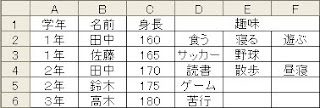
今回はこういうデータ構造にしてみたいと思います。
学年をキーに、値をDictionaryにします。
そのDictionaryは、名前をキーに値をDictionaryを持ちます
そのDictionaryは、値に身長、趣味を持ち
身長は、値に数値を持ち
趣味は、値にCollectionを持つとします。
ここで補足があります。
このように深い階層になってくると何度もItem(キー)でつないでいくことになるのですが
コードが横長になって見づらくなってしまいます。
ただし、Itemは省略することが可能なため
obj.Item(CellGrade).Item(CellName).Item("趣味").Add CellHobby1
を
obj(CellGrade)(CellName)("趣味").Add CellHobby1
と書くこともきます。
まずは、格納して参照する仕方から。
Option Explicit
Sub sample()
Dim obj As Object
Set obj = CreateObject("Scripting.Dictionary")
obj.Add "test", 123
Debug.Print obj.Item("test")
Set obj = Nothing
End Sub4行目:型の宣言5行目:オブジェクトの作成
6行目:Addメソッドでキーに対する値をセット
8行目:Itemメソッドに引数にキーを渡し値を表示
オブジェクト名.Item(キー名)
※注:キーにセルの値を渡したい時、Range("A1")のように.Valueを省略すると
Rangeオブジェクトがキーに渡されて期待した動きをしません。
RangeやCellsで値を渡したい時は、Range("A1").Valueのようにする必要があります。
Add/Item以外のメソッドやプロパティは・・・
■Exists(キーが存在するか調べる)
Option Explicit
Sub sample()
Dim obj As Object
Set obj = CreateObject("Scripting.Dictionary")
obj.Add "test", 123
Debug.Print obj.Exists("test") 'True←存在してるキーだから
Debug.Print obj.Exists("te") 'False←存在していないキーだから
Set obj = Nothing
End Sub■Key(キーを変更する)
Option Explicit
Sub sample()
Dim obj As Object
Set obj = CreateObject("Scripting.Dictionary")
obj.Add "test", 123
Debug.Print obj.Item("test") '123
Debug.Print obj.Exists("testes") 'False:まだ存在していないキー
obj.key("test") = "testes" 'testキーからtestesキーへ変更
Debug.Print obj.Item("testes") '123
Debug.Print obj.Exists("test") 'testキーは消滅
Set obj = Nothing
End Sub■Remove(キーを削除する)
Option Explicit
Sub sample()
Dim obj As Object
Set obj = CreateObject("Scripting.Dictionary")
obj.Add "test", 123
MsgBox obj.Exists("test") 'True
obj.Remove ("test") 'testキーを削除
Debug.Print obj.Exists("test") 'False
Set obj = Nothing
End Sub■RemoveAll(全てのキーを削除)
Option Explicit
Sub sample()
Dim obj As Object
Set obj = CreateObject("Scripting.Dictionary")
obj.Add "test", 123
Debug.Print obj.Exists("test") 'True
obj.RemoveAll '全てのキーを削除
Debug.Print obj.Exists("test") 'False
Set obj = Nothing
End Sub■Count(キーの数を返します)
Option Explicit
Sub sample()
Dim obj As Object
Set obj = CreateObject("Scripting.Dictionary")
obj.Add "test", 123
Debug.Print obj.Count '1
Set obj = Nothing
End Sub■For Eachでキーと値を表示
Option Explicit
Sub sample()
Dim obj As Object
Dim key As Variant
Set obj = CreateObject("Scripting.Dictionary")
obj.Add "a", 111
obj.Add "b", 222
obj.Add "c", 333
obj.Add "d", 444
For Each key In obj
Debug.Print "キー名:" & key & ", 値:" & obj.Item(key)
Next key
Set obj = Nothing
End Sub■For文でキーと値を表示
Option Explicit
Sub sample()
Dim obj As Object
Dim i As Integer
Set obj = CreateObject("Scripting.Dictionary")
obj.Add "a", 111
obj.Add "b", 222
obj.Add "c", 333
obj.Add "d", 444
For i = 0 To obj.count - 1
Debug.Print "キー名:" & obj.keys()(i) & ", 値:" & obj.Items()(i)
Next
Set obj = Nothing
End Subこれらを踏まえて、以下の状況を考えてみます。
3人の生徒における4教科のテスト結果を変数に格納してる場合どうすればよいか?
ここでは、太郎、次郎、三郎の3人に対し、国語、算数、理科、社会の
4教科のそれぞれを乱数で点数を決定し値を格納し、それをdebug.printで
出力してみたいと思います。
Option Explicit
Sub SampleCode()
Dim Score As Object, Person As Object
Set Score = CreateObject("Scripting.Dictionary")
Dim PersonalName As Variant: PersonalName = Array("太郎", "次郎", "三郎") '人名の準備
Dim SubjectName As Variant: SubjectName = Array("国語", "算数", "理科", "社会") '科目の準備
Dim i As Integer, ii As Integer
For i = 0 To UBound(PersonalName) '人名でループ
Set Person = CreateObject("Scripting.Dictionary") '格納する為の準備
For ii = 0 To UBound(SubjectName) '人名ごとの科目でループ
Person.Add SubjectName(ii), Int(Rnd() * 101) '科目名、点数
Next
Score.Add PersonalName(i), Person '人名, オブジェクト(科目名と点数のセット)
Set Person = Nothing '不要になったら破棄
Next
'以降 出力
Dim PersonKey As Variant, SubjectKey As Variant
For Each PersonKey In Score 'まずは人名を取り出す
Debug.Print "[" & PersonKey & "]"
For Each SubjectKey In Score.Item(PersonKey)
Debug.Print " " & SubjectKey & ":" & Score.Item(PersonKey).Item(SubjectKey)
Next
Next
Set Score = Nothing
End Sub出力参考:
[太郎]
国語:87
算数:79
理科:37
社会:97
[次郎]
国語:88
算数:5
理科:95
社会:36
[三郎]
国語:53
算数:77
理科:5
社会:59
便利ですね。
■応用編(色んなObjectを組み合わせる)
もっと複雑な組み合わせにすることも可能です。
例えば、以下の情報を持ちたいとします。
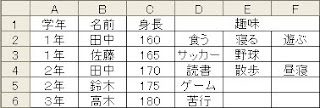
今回はこういうデータ構造にしてみたいと思います。
学年をキーに、値をDictionaryにします。
そのDictionaryは、名前をキーに値をDictionaryを持ちます
そのDictionaryは、値に身長、趣味を持ち
身長は、値に数値を持ち
趣味は、値にCollectionを持つとします。
"学年" => {(Dictionary)
名前 => {(Dictionary)
身長 => 数値,
趣味 => {(Collection) 文字列}
}
}
今回は、学年内で名前は重複しないという前提にします。Option Explicit
Sub Sample()
Dim obj As Object
Set obj = CreateObject("Scripting.Dictionary")
Dim r As Long, EndRow As Long
EndRow = Range("A65536").End(xlUp).Row '最終行取得
Dim CellGrade As String, CellName As String, CellTall As String
Dim CellHobby1 As String, CellHobby2 As String, CellHobby3 As String
For r = 2 To EndRow
'値を取得
CellGrade = Range("A" & r)
CellName = Range("B" & r)
CellTall = Range("C" & r)
CellHobby1 = Range("D" & r)
CellHobby2 = Range("E" & r)
CellHobby3 = Range("F" & r)
'学年名が既にキーに登録されているか調べる
If Not obj.Exists(CellGrade) Then
'登録されていない
'学年の登録
obj.Add CellGrade, CreateObject("Scripting.Dictionary") '値にDictionary
End If
'名前の登録
obj.Item(CellGrade).Add CellName, CreateObject("Scripting.Dictionary")
'身長の登録
obj.Item(CellGrade).Item(CellName).Add "身長", CellTall
'趣味を登録
obj.Item(CellGrade).Item(CellName).Add "趣味", New Collection
If CellHobby1 <> "" Then _
obj.Item(CellGrade).Item(CellName).Item("趣味").Add CellHobby1
If CellHobby2 <> "" Then _
obj.Item(CellGrade).Item(CellName).Item("趣味").Add CellHobby2
If CellHobby3 <> "" Then _
obj.Item(CellGrade).Item(CellName).Item("趣味").Add CellHobby3
Next
Set obj = Nothing
End Sub
ここで補足があります。
このように深い階層になってくると何度もItem(キー)でつないでいくことになるのですが
コードが横長になって見づらくなってしまいます。
ただし、Itemは省略することが可能なため
obj.Item(CellGrade).Item(CellName).Item("趣味").Add CellHobby1
を
obj(CellGrade)(CellName)("趣味").Add CellHobby1
と書くこともきます。
0 件のコメント:
コメントを投稿